Nagios houdt ook netwerkdetails bij (met behulp van de TCP-poort, SMTP, POP3, HTTP, NNTP, PING, enz.)
De manier waarop het werkt, kan op de volgende manier worden beschreven: Nagios stelt beveiligingsprotocollen in op de verschillende knooppunten in een netwerk om verdachte activiteiten te detecteren en stelt de gebruikers op de hoogte via een automatische sms. Deze problematische activiteiten omvatten HTTP, SSH, FTP-fouten, andere storingen en kritieke fouten, enz. En geeft de webuitvoer weer met behulp van huidige statusmeldingen en logbestand met probleemgeschiedenis enz. Laten we eens kijken hoe we Nagios gaan installeren op Ubuntu 20.04 LTS-machine.
Enkele vereisten
We gaan ervan uit dat je op zijn minst bekend bent met de basisprincipes van Linux OS en dat je een basiskennis hebt van de interactieve shell-werken. Anders dan dat, zou u ubuntu 20 . vooraf moeten hebben geïnstalleerd.04 op uw virtuele machine of server voordat u doorgaat met de installatie.
We downloaden en installeren ook het Nagios-pakket van de officiële depots hier.
We zullen de sudo-toegangsmodus gebruiken tijdens de installatie. Als je je root-account gebruikt, moet je 'sudo' uitsluiten voor elk van de onderstaande commando's.
Hier leest u hoe u Nagios op uw virtuele machine of server installeert.
Stap 1: Controleer op updates
Allereerst zullen we op internet zoeken naar de nieuwste beschikbare pakketten, deze downloaden en installeren. Gebruik de onderstaande opdracht om te controleren op updates.
$ sudo apt update && upgrade
php-gd libgd-dev libapache2-mod-php libperl-dev libssl-dev daemon
wget apache2-utils unzip
Stap 2: Maak een gebruikersaccount aan
Voordat we Nagios installeren, moeten we een gebruikersaccount maken parallel aan die van de apache-gebruiker. Typ de volgende opdrachten om een gebruiker toe te voegen:
$ sudo useradd nagios$ sudo groupadd nagcmd
$ sudo usermod -a -G nagcmd nagios
$ sudo usermod -a -G nagcmd www-data

Stap 3: Download Nagios van de officiële website
Met de updates en het gebruikersaccount kunnen we Nagios downloaden door de officiële website te bezoeken.
U kunt ook de volgende opdrachten gebruiken om rechtstreeks van internet te downloaden:
$ cd /tmp
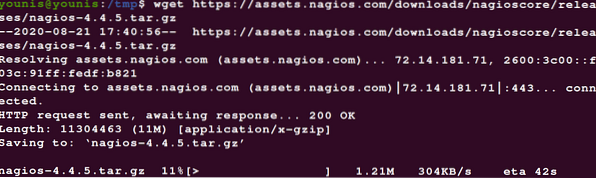
Pak vervolgens de bestanden uit met behulp van het tar-commando en verplaats het naar de locatie van uw keuze
$ tar -zxvf /tmp/nagios-4.4.5.teer.gz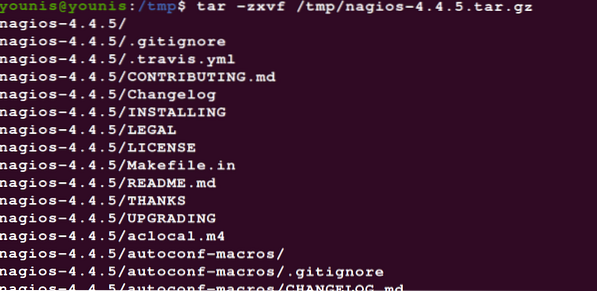

Stap 4: Compileer Nagios met Ubuntu 20.04
Typ de volgende opdrachten:
$ sudo ./configure --with-nagios-group=nagios--with-command-group=nagcmd --with-httpd_conf=/etc/apache2/sites-enabled/
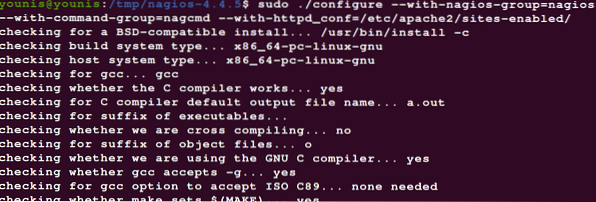
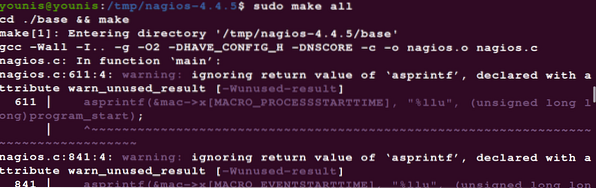
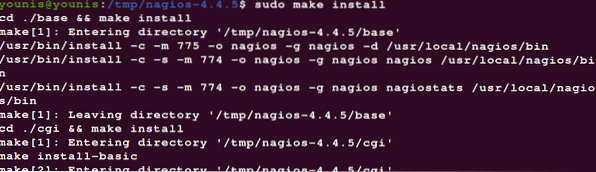



Stap 5: Werk uw e-mailadres bij
Typ de volgende opdracht:
$ sudo gedit /usr/local/nagios/etc/objects/contacts.cfg

Wat deze opdracht doet, is dat het het bestand bewerkt (contacten.cfg) in de directory usr/local/nagios/etc/objects, om het e-mailadres op te nemen waar we meldingen willen ontvangen.
Stap 6: Start het installatieprogramma voor de webinterface
Met alle bovenstaande invoer op hun plaats, kunnen we eindelijk doorgaan met de installatie van de Nagios-webinterface. Gebruik om te beginnen de volgende codes voor de installatie:.
$ sudo make install-webconf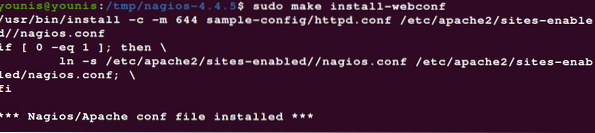
U hebt een gebruikersaccount nodig om de Nagios-webinterface te gebruiken, dus u moet natuurlijk eerst een gebruikersaccount maken.
Typ het volgende in de interactieve shell om een gebruikersaccount aan te maken:.
$ cd /tmp/nagios-4.4.5$ sudo htpasswd -c /usr/local/nagios/etc/htpasswd.gebruikers

Ten slotte kunt u de Apache-servers opnieuw opstarten.
$ sudo systemctl herstart apache2
Stap 7: Nagios-plug-ins installeren
Als het nog niet in /tmp staat, kun je van directory wisselen met:
$ cd /tmp
En gebruik dan de volgende opdracht om de download te starten:.
$ wget https://nagios-plugins.org/download/nagios-plugins-2.3.3.teer.gz
Vervolgens moet u het bestand uitpakken en in de resulterende map plaatsen:
$ tar -zxvf /tmp/nagios-plugins-2.3.3.teer.gz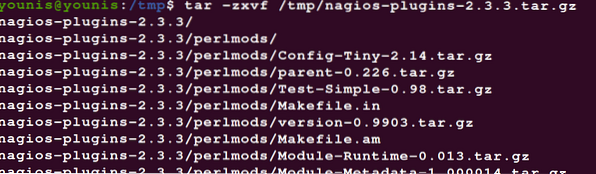

Nadat u de mappen hebt gewijzigd, compileert u de plug-ins met de volgende opdracht:
$ sudo ./configure --with-nagios-user=nagios --with-nagios-group=nagios
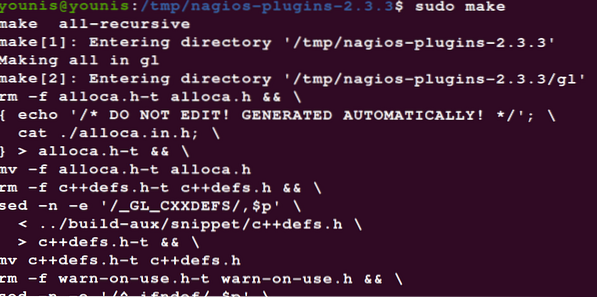
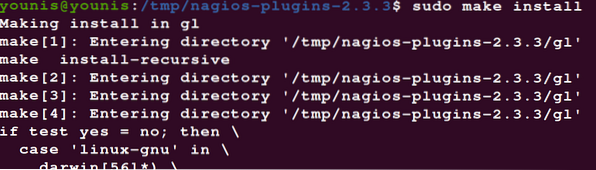
Stap 8: Nagios gebruiken op Ubuntu
Gebruik de volgende opdracht om ervoor te zorgen dat de configuratie goed is doorzien:
$ sudo /usr/local/nagios/bin/nagios -v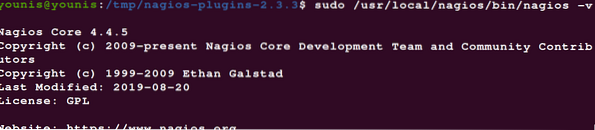

Schakel de Nagios-service in om deze automatisch te starten elke keer dat u uw VM opstart met behulp van:
$ sudo systemctl activeer nagios
Start de diensten.
$ sudo systemctl start Nagios
Stap 9: Leer de webinterface kennen
Ga naar http://ip-add/nagios/ en een crack hebben in de webinterface. U wordt om de gebruikersgegevens gevraagd voordat u zich aanmeldt.
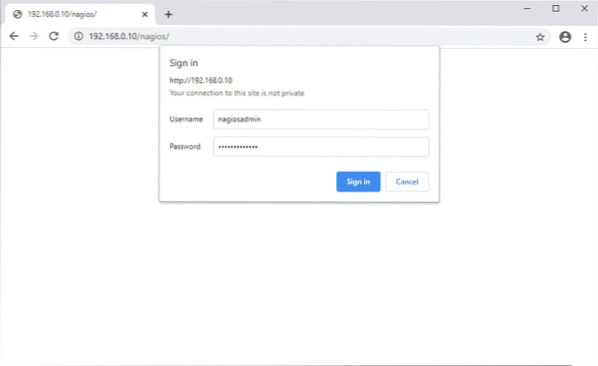
Als u zich aanmeldt, zou u het ledendashboard moeten zien:
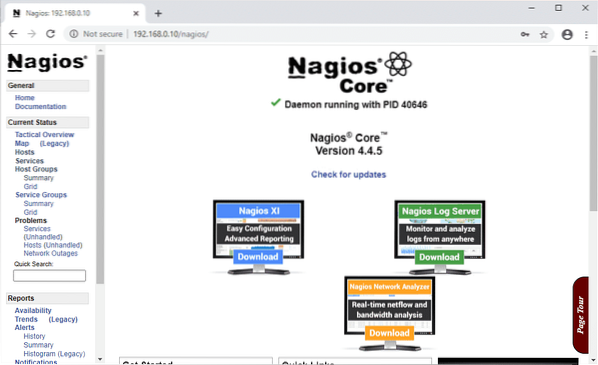
Let op de verscheidenheid aan opties helemaal links in de interface. Plaats de muisaanwijzer erop voor meer informatie.
Dingen afronden
In deze tutorial hebben we gezien hoe Nagios op Ubuntu 20 . kan worden geïnstalleerd.04. We hebben alle stappen doorlopen en gedetailleerd beschreven die moeten worden gevolgd en uitgelegd welke functie elke stap in het algemeen dient serves. Het is veel gemakkelijker om Nagios te installeren vanuit hun officiële repositories dan om het te installeren vanuit de broncode. Maar soms gebeurt het zo dat de repositories niet de nieuwste versies van Nagios leveren. Dit is natuurlijk nooit het geval wanneer u de broncode gebruikt om Nagios te installeren.
 Phenquestions
Phenquestions


